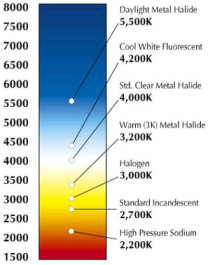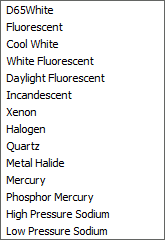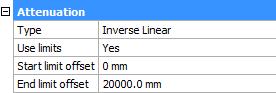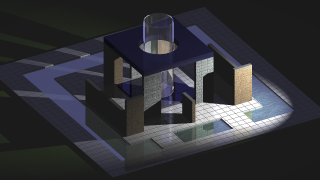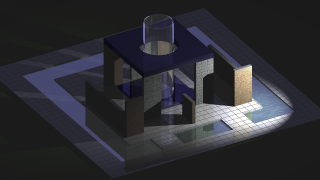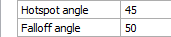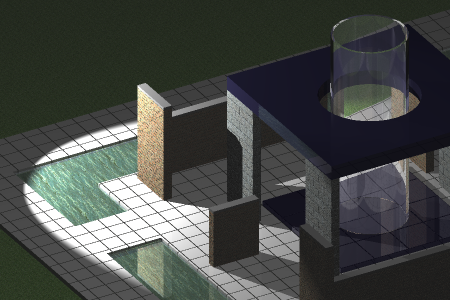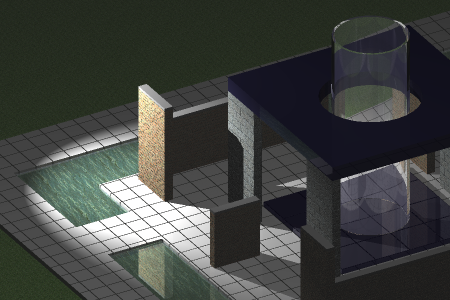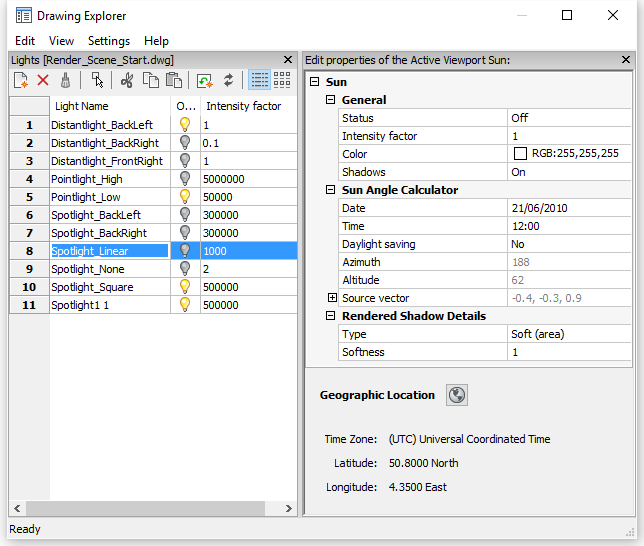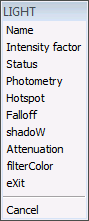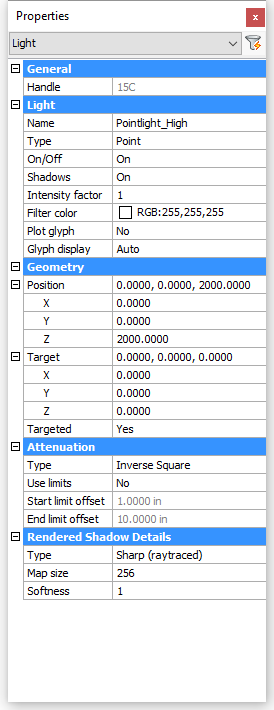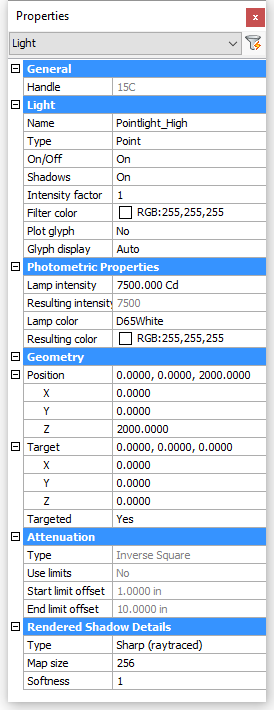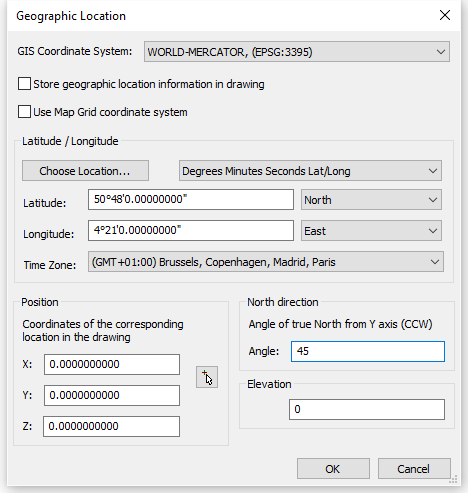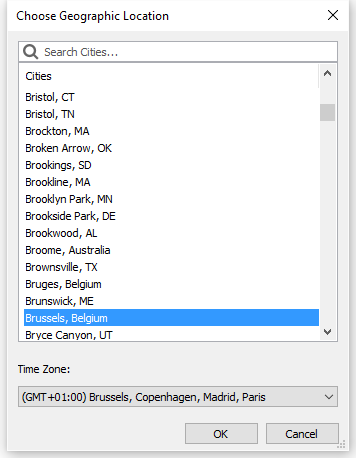...
LINEARBRIGHTNESS(线性亮度):指定光强度的缩放比例。可接受介于-10和10之间的值。默认值为0(不缩放)。负值会降低光强度,正值会增加光强度。每个视口的此设置可以不同。
一般性质
常规属性是所有灯光共有的:
名称:灯的用户定义名称。
类型:定义光源的类型:点,点,网或远处。
开/关:指定是打开还是关闭灯。
阴影:指定灯光是否投射阴影。关闭阴影以提高性能。
强度因子:乘以Lamp Intensity属性,结果为Resulting Intensity。
滤镜颜色:定义灯光的颜色。
绘制字形:如果选中,则绘制浅字形。
字形显示:控制灯光字形的显示。
...
光度学光特性
光源单位= 1(美国单位)或2(国际单位)。
灯强度:定义灯的亮度。灯的强度以坎德拉(cd)表示,它是光强度的SI基本单位:光源在特定方向上发出的功率,由光度函数加权(人眼对不同光敏感度的标准模型)波长,也称为发光效率函数)
结果强度:灯强度与强度因子的乘积。
灯的颜色:以开尔文或标准定义灯的固有颜色或色温。
色温 | 灯色列表 |
产生的颜色:这是灯光的最终颜色:灯的颜色和滤光器的颜色的组合。
光度Web:如果光源类型为Web,则光度Web和Web偏移量可用(尚未实现)。
几何特性
位置:控制灯光的位置。
目标:定义点光源,聚光灯和网络灯的目标点。
目标:打开/关闭目标属性。
衰减特性
在现实世界中,如果物体离光源较远,则看起来会更暗。衰减特性定义了光如何随距离衰减。衰减不适用于测光灯。
...
类型:选项为none,反线性和反平方
无:无衰减。到光源的距离没有影响。
线性反比:衰减是与光的线性距离的倒数:在距光源2个单位的距离处,光的强度是光的强度的一半。在4个单位的距离处,光线的强度是其四分之一。
平方反比:衰减是距光的距离平方的平方:在2个单位的距离处,光的强度是光的四分之一。在4个单位的距离处,光线的强度是强度的十六分之一。
使用限制:如果将此属性设置为“是”,则“开始限制偏移量”和“结束限制偏移量”字段将变为活动状态。
起始极限偏移量:定义从光源中心开始测量的光源开始发光的点。
终点限制偏移量:定义从灯光中心开始测量的灯光停止发光的点。
无衰减 | 反线性衰减 | 平方反比衰减 |
...
平方反比衰减自动应用于光度学光(LIGHTINGUNITS = 1或2)。
渲染阴影细节
类型:设置阴影类型。
锐利(光线追踪):生成锐利的边缘阴影。
柔和(阴影贴图):生成具有柔和边缘的逼真的阴影。
软(采样):尚不支持
贴图大小:指定用于阴影计算的内存量。单击该字段,然后在下拉列表中选择一个值(64/128/256/512/1024/2048/4096)。
柔和度:设置阴影贴图的柔和度。输入介于1到10之间的值。
聚光灯热点和衰减属性
当表面被聚光灯照亮时,会有一个最大照度的区域(热点= 1),而该区域被强度较小的区域(衰减= 2)包围。
热点角度:中央光锥的角度(定义热点)
衰减角:整个光锥的角度
热点角度= 55,衰减角度= 60 | 热点角度= 30,衰减角度= 60 |
...
在工程图资源管理器中打开光源列表
请执行以下任一操作:
单击“灯光”工具栏上的“灯光列表...”按钮()。
在“工具”菜单中选择“图形资源管理器”>“灯光” 。
在“视图” | “视图”中选择“灯光列表”。渲染| 灯光菜单。
在命令栏中键入lightlist或LL,然后按Enter。
图标 | 工具名称 | 描述 |
新光 | 关闭“图形资源管理器-灯光”对话框,然后引导您在图形中创建新的灯光。 | |
删除灯 | 删除选定的灯光。 | |
在工程图中选择 | 关闭“工程图资源管理器-灯光”对话框,并在工程图中选择光源的字形。 属性栏中显示灯光的属性。 | |
点亮 | 单击以关闭灯。 | |
灯灭 | 单击以打开灯。 |
定义灯光
请执行以下任一操作:
- 在命令栏中键入light,然后按Enter。
提示您:输入灯光类型[Point / Spot / Web / Distant] <Point>:
显示提示菜单:
在提示菜单中选择一种灯光类型。
- 在“光源”工具栏上单击要创建的光源类型的工具按钮:
- 新射灯
- 新点光源
- 新的遥远的光
- 新的网络灯
- 在命令栏中键入light,然后按Enter。
请执行以下任一操作:
- 在图形中指定源位置。
- 在命令栏中键入源位置的坐标,然后按Enter。
- 按Enter接受默认坐标。
提示您:指定目标位置<0,0,-10>:
请执行以下任一操作:
- 在图形中指定目标位置。
- 在命令栏中输入目标位置的坐标,然后按Enter。
- 按Enter接受默认坐标。
提示您:输入一个更改选项:名称/强度因子/状态/光度学/热点/衰减/阴影/衰减/衰减/ FilterColor / <eXit>:
显示提示菜单:
请执行以下任一操作:
- 在提示框中选择名称。
- 在命令栏中键入N,然后按Enter。
提示您:输入灯光名称<Spotlight1>:
请执行以下任一操作:
- 在命令栏中输入名称,然后按Enter。
- 按Enter接受默认名称。
提示您:输入一个更改选项:名称/强度因子/状态/光度学/热点/衰减/阴影/衰减/衰减/ FilterColor / <eXit>:
请执行以下任一操作:
- 在提示菜单中单击一个灯光属性。
- 在命令栏中键入light属性的大写字母,然后按Enter。
系统将提示您在命令栏中定义选定的属性。
执行以下任一操作以结束灯光的创建:
- 在提示菜单中选择“退出”。
- 按Enter键。
...
在工程图中选择光源。
如果“属性”栏尚未打开,请双击指示灯。所选光源的属性显示在属性栏中:
通用的灯光属性
光度学光特性
要编辑属性:
- 如果需要,请展开设置组。
- 选择属性
- 编辑选定的属性。
...
请执行以下任一操作:
- 单击“渲染”工具栏上的“太阳属性...”工具按钮()。
- 在命令栏中键入sunproperties或sun,然后按Enter。
将显示“图形资源管理器-灯光”对话框,在“编辑器”窗格中显示太阳属性。
要编辑属性:
- 如果需要,请展开设置组。
- 选择属性
- 编辑选定的属性。
...
请执行以下任一操作:
- 单击“渲染”工具栏上的“地理位置...”工具按钮()。
- 单击“图形资源管理器-灯光”对话框的“编辑器”窗格上的“地理位置...”工具按钮()。
- 在命令栏中键入geolocation或geo,然后按Enter。
该地理位置对话框显示:
(可选)选中在图形中存储地理位置信息选项。
(可选)选中“使用地图网格坐标系”选项。
请执行以下任一操作:
- 在“纬度和经度”字段中键入位置的纬度和经度,然后为每个设置选择合适的半球。
- 单击选择位置...按钮,然后选择一个城市和时区,并单击该确定按钮。
(可选)如果在上一步中未选择时区,请在“时区”列表中选择一个时区。
(可选)在图形中指定相应位置的坐标。
定义北方的方向。
单击确定按钮。